IBIS
Die Datenübernahme aus dem Schulverwaltungsprogramm IBIS ermöglicht den Import von Fächer-, Betriebe-, Sorgeberechtigte-, Schüler- (inkl. Herkunft, Ausbildung und Verbindung Schüler-Sorgeberechtige), Klassen- und Lehrerdaten nach Magellan. Die IBIS FoxPro Datenbankdateien (im .DBF-Format) können über den Magellan-Importformatkonverter ausgelesen und in das Magellan-Importformat konvertiert werden. Der Import erfolgt in sechs Schritten:
- Konvertieren in das Magellan-Importformat
- Konvertierte Daten korrigieren
- Manuelle Anpassungen
- Vorbereiten der Magellan-Datenbank
- Import der Daten nach Magellan
- Bereinigen von Importartefakten
Übersicht der Importdateien und Magellan-Importformate
| Importdatei | IBIS-Datenbank | Beschreibung |
|---|---|---|
| betriebe.import.csv | FIRMEN.DBF | Enthält die Stammdaten der Betriebe |
| lehrer.import.csv | LEHRER.DBF KLASSEDE.DBF |
Enthält die Stammdaten der Lehrer |
| sorgebe.import.csv | IBISEKEY.DBF | Enthält die Stammdaten der Sorgeberechtigten |
| klassen.import.csv | KAR3PKEY.DBF KLASSEDE.DBF |
Enthält die Stamm- und Zeitraumdaten der Klassen Bedingung: Vorhandensein der Zeiträume in MAGELLAN. |
| schueler.import.csv | IBISEKEY.DBF | Enthält die Stammdaten der Schüler und Bewerber |
| schueler_laufbahn.import.csv | KAR3PKEY.DBF | Enthält die Laufbahndaten der Schüler Weitere Bedingung: Import der klassen.import.csv |
| schueler_fachdaten.import.csv | KAR3PKEY.DBF KAR3PKEY.FPT |
Enthält die Fachdaten der Schüler Wichtig: Die KAR3PKEY.FPT Datei enthält die Noten der Schüler. |
| schueler_sorgebe.import.csv | IBISEKEY.DBF | Enthält die Zuordnung der Sorgeberechtigten zu den Schülern Weitere Bedingung: Import der sorgebe.import.csv |
| schueler_schulen.import.csv | IBISEKEY.DBF | Enthält die bereits besuchten Schulen der Schüler (Stichwort: Herkunftsschulen) Weitere Bedingung: Import der schulen.import.csv |
| schueler_ausbildung.import.csv | IBISEKEY.DBF | Enthält die Ausbildungsdaten der Schüler Weitere Bedingung: Import der betriebe.import.csv |
| 00_Faecher.keys | FACHDEF.DBF | Enthält die Fächer. Weitere Bedingung: Muss als Schlüsselverzeichnis vor allen anderen Importdateien importiert werden. |
Voraussetzungen
Wichtig für die Übernahme von IBIS-Daten ist die vollständige Erfassung der Daten in IBIS an bestimmten Stellen.
- Zur Erfassung vollständiger Lehrerdatensätze muss die Datenbank LEHRER.DBF vorhanden und gepflegt sein. Andernfalls wird nur der Lehrerkürzel aus der KLASSEDE.DBF übernommen.
- Zur Erfassung der Klassen in den Zeiträumen, Schülerlaufbahnen und den entsprechenden Schülerfachdaten muss die KAR3PKEY.DBF mit den Eintritts- und Austrittsdaten der Schüler in die Klassen vollständig gefüllt sein. Andernfalls wird die Laufbahn falsch abgebildet. Bei der Konvertierung wird auch eine weitere CSV-Datei ausgespielt, die zur Kontrolle der fehlerhaften Laufbahnen dienen.
Die DateiFehlerhafte Laufbahndaten in IBIS.csventhält einen Ausschnitt der fehlerhaften Laufbahndaten, die nicht zugeordnet werden können. Entschließen Sie sich die fehlerhaften Laufbahndaten zu ignorieren und die erstellte schueler_laufbahn.import.csv Datei zu importieren, dann werden Ihre Schülerlaufbahnen mit höchster Wahrscheinlichkeit inkorrekt und unvollständig sein. Diese lassen sich im Nachhinein auch nicht in Magellan korrigieren. Aus diesem Grund empfehlen wird dringend alle IBIS Laufbahndaten von vornherein nachzupflegen und erst dann den Import durchzuführen. Zur Unterstützung wird beim Konvertieren der Daten versucht einige Zeiträume von vornherein zu korrigieren. Die Korrekturregeln lauten dabei wie folgt:- Es wird das Austrittsdatum aus der Klasse korrigiert, wenn das Eintrittsdatum vorhanden und das Austrittsdatum leer ist.
- Die Korrektur setzt das Austrittsdatum auf das Endddatum der Klasse, wenn das Enddatum der Klasse nicht größer als das Eintrittsdatum des nächsten Laufbahndatensatzes des Schüler ist. In dem Falle wird das Eintrittsdatum - 1 Tag gerechnet und als Austrittsdatum verwendet.
- Eintritts- und Austrittsdaten orientieren sich an der Datumsangabe 01.08., beginn des 1.Halbjahres eines Schuljahres. Wenn entsprechend das Eintrittsdatum davor oder danach liegt wird das passende Schuljahr dazu berechnet.
- Da IBIS die Unterscheidung zwischen Klassenzeiträumen und Schülerzeiträumen nicht kennt, kann es vorkommen, dass Sie Klassen erhalten, die z.B. einen Bestand von 10 Jahren und mehr haben können und damit wären auch die Schüler solange in diesen Klassen. Das passiert dann, wenn kein Schüler einer solchen Klasse ein Austrittsdatum eingetragen hat, aber das kleinste Eintrittsdatum schon sehr lange zurückliegt. Wenn Sie für eine solche Klasse an einer Stelle in IBIS bei einem Schüler dieser Klasse ein Austrittsdatum setzen, dann erhalten alle Schüler dieser Klasse automatisch das Austrittsdatum dieser Klasse und Sie hätten mit geringem Aufwand Ihre Datenlage verbessert.
Wichtig!
Bitte beachten Sie, dass der Import für aktuelle oder Archivdaten ausgelegt ist, damit keine zukünftigen Zeiträume in MAGELLAN befüllt werden können.
Schritt 1: Konvertieren in das MAGELLAN-Importformat
Navigieren Sie im Importformatkonverter über die Schalflächen „Zurück“ und „Weiter“, um zu den entsprechenden Seiten des Assistenten zu gelangen. Wenn Sie die Konvertierung starten, werden zuerst die Spaltennamen und die Pflichtfelder überprüft. Treten keine Probleme auf, werden die Quelldaten in die Zieldatei übernommen.
- Liegen Ihre IBIS-Datenbanken unverschlüsselt vor? Wenn Sie sich nicht sicher sind, lesen Sie bitte die untere Informationsbox.
- Starten Sie den MAGELLAN-Importformat Converter über den Explorer. Rufen Sie dazu die Datei MagellanIFConv.exe im Programmordner von Magellan (z.B. C:\Stueber Software\MAGELLAN 6\MagellanIFConv.exe).
- Seite Anwendung – In der Auswahlbox für das Programm müssen Sie
IBISauswählen. - Seite Quelle/Ziel – Geben Sie in das obere Feld den Pfad an, in dem die IBIS-FoxPro Datenbanken (.DBF) liegen.
- Seite Quelle/Ziel – Geben Sie in das untere Feld den Pfad an, in dem die konvertierten MAGELLAN-Importformat Dateien abgespeichert werden sollen.
- Seite Der Assistent ist bereit – Klicken Sie auf
Fertigstellen, um die Konvertierung zu starten. Nach der Konvertierung liegen Die MAGELLAN-Importformatdateien im .CSV-Format in dem von Ihnen angegebenen Dateipfad.
ACHTUNG
Grundsätzlich liegen zwei von den zu importierenden Datenbanken in IBIS verschlüsselt vor und müssen entschlüsselt werden. Bei der Entschlüsselung in IBIS werden die Datenbanken in den von uns abgefragten Dateien im IBIS-Datenbankordner abgelegt.
| Verschlüsselt | Unverschlüsselt |
|---|---|
| IBISEBS.DBF | IBISEKEY.DBF |
| KAR3PLUS.DBF | KAR3PKEY.DBF |
Bevor Sie die Daten konvertieren, entschlüsseln Sie bitte die Datenbanken in IBIS wie folgt.
- Melden Sie sich als IBIS-Administrator an
- Wechseln Sie in das Menü
TOOLS|DATEN ENT- UND VERSCHLÜSSELN - Die Schaltfläche
Datenbank entschlüsselnmuss aktiviert sein. - Markieren Sie die gewünschte Datei und klicken Sie auf
WEITER. - Die Datei wird von IBIS unverschlüsselt abgelegt. Wiederholen Sie den Vorgang für alle benötigten Datenbanken.
Schritt 2: Konvertierte Daten korrigieren
Fächer
Die IBIS-Datei FACHDEF.DBF enthält die Fachdefinitionen, darüber hinaus allerdings auch weitere Definitionen, bei denen es sich nicht um Fächer im eigentlichen Sinne handelt. Da bei der Konvertierung nicht gut unterschieden werden kann, sollten Sie sich die konvertierte DateiBS_Fächer.keys in einem Texteditor oder mit Excel ansehen und ggf. Datensätze die keine Fächer enthalten entfernen.
Noten
Das Schlüsselverzeichnis der Noten in Magellan besteht aus den Noten 1-6 und den Punkten 1-15, sowie zwei Füllwerten „-“ für durchgestrichen und „ab“ für abgewählt. Diese Werte werden bei der Konvertierung und für den Import erkannt.
Wenn die letzten beiden Stellen der IBIS-Note Zahlen enthalten, dann entnehmen wir diese und setzen sie als Noten oder Punkte in Magellan ein, z.B. Gm 05 wird zu Note 5. Wenn sich aber in IBIS Füllwerte befinden wie z,B. #,##, oder andere Werte, in denen sich keine Zahlenwerte befinden, dann belassen wir diese Felder so wie sie sind.
Wenn Sie diese Werte nicht benötigen oder etwas Sinnvolleres in Magellan daraus machen möchten, dann können Sie diese Werte bereits zu diesem Zeitpunkt in der CSV-Datei mit Excel korrigieren oder sie mit Beschreibung im Noten-Schlüsselverzeichnis eintragen.
Betriebe und Sorgeberechtigte
Während der Testphase haben wir festgestellt, dass viele Betriebe und Sorgeberechtigte in IBIS mehrfach erfasst wurden. Nach der Konvertierung in die Datei Magellan-Importformatdatei hätten Sie die Gelegenheit die Datei in Excel zu laden und entsprechend Ihrer Vorgaben zu sortieren und damit mehrfache Eintragungen zu finden und ggf. zu korrigieren bzw. zusammenzufassen, bevor diese nach Magellan importiert werden.
Wichtig ist, dass Sie keine Änderungen an den Primärschlüsseln machen, da diese benötigt werden, um die Entsprechungen für Schüler-Ausbildung bzw. Schüler-Sorgeberechtigte zu finden. Änderungen an diesen Feldern, setzen voraus, dass Sie auch die Dateien schueler_sorgebe.import.csv und schueler_ausbildung.import.csv entsprechend Ihrer Änderung anpassen.
Beispiel doppelte Sorgeberechtigte in IBIS:
- Claudia Musterfrau Hansstraße 3
- Klaudia Musterfrau Hansstr.3
Korrektur für die Importdatei: Sie entfernen z.B. den zweiten Datensatz und behalten den ersten (Claudia Musterfrau Hansstraße 3)
In der Importdatei schueler_sorgeberechtigte.import.csv befinden sich zwei Kinder dieser Frau, die bei Ihnen als Schüler eingetragen sind:
- Peter Musterfrau…. Eintrag beim Sorgeberechtigten: Claudia Musterfrau
- Hanne Musterfrau…. Eintrag beim Sorgeberechtigten: Klaudia Musterfrau
Sie müssten dann an dieser Stelle Klaudia Musterfrau in Claudia Musterfrau ändern.
Schritt 3: Manuelle Anpassungen
Aufgrund der Besonderheit, dass in IBIS die Datenbank frei erweitert und verändert werden kann, halten Sie ggf. weitere Informationen, die Sie evtl. nach Magellan importieren können. An dieser Stelle haben Sie die Möglichkeit die Dateien vor dem Import in Excel zu bearbeiten und ggf. zusätzliche Spalten und Daten manuell bzw. per Kopieren und Einfügen aus der Quelldatei einzufügen. Welche Datenfelder im Magellan-Importformat möglich sind und wie Sie diese importieren können, lesen Sie bitte im Kapitel Magellan-Importformat. Nachfolgend finden Sie dazu ein Beispiel anhand der Schülerdaten.
- Öffnen Sie die IBIS-FoxPro Datenbank, in der sich weitere zu importierende Datenfelder befinden, mit Microsoft Excel, Beispiel: IBISEKEY.DBF
- Öffnen Sie die dazu passende Importformatdatei, die Sie zuvor mit dem MAGELLAN-Importformatkonverter erstellt haben, in Microsoft Excel, Beispiel: schueler.import.csv
- Markieren Sie in der IBISEKEY.DBF die gesamte Spalte mit Inhalt, die zusätzlich nach Magellan importiert werden soll und kopieren Sie diese in den Speicher (Tastenkombination
Strg+C), Beispiel: Eine Spalte mit dem Namen GEBORT für Geburtsort des Schülers - Wechseln Sie zur geöffneten schueler.import.csv und kopieren Sie die Spalte dort an das Ende ( Tastenkombination
Strg+V) - Ändern Sie den Spaltennamen entsprechenden dem MAGELLAN-Importformat und speichern Sie die schueler.import.csv, Beispiel: Ändern Sie die Benennung der Spalte mit dem Namen GEBORT in Geburtsort um, dies entspricht der Beschreibung des Importformates.Der Importmechanismus im Magellan-Administrator würde eine Spalte Geburtsort erkennen und diese nach MAGELLAN importieren.
Schritt 4: Vorbereiten der MAGELLAN-Datenbank
Nach erfolgreicher Konvertierung sollte die MAGELLAN-Datenbank für den Import vorbereitet werden.
MAGELLAN-Datenbank leeren
Üblicherweise liefert STÜBER SYSTEMS eine Datenbank mit Beispielinhalten. Diese Daten müssen vor dem Import gelöscht werden. Dazu gehen Sie bitte wie folgt vor.
- Starten Sie den MAGELLAN-Administrator.
- Wählen Sie die Ansicht
Datenbankpflegeund führen SieDatenbankinhalt löschenaus. - Markieren Sie den Haken bei
Postleitzahlverzeichnis beibehalten
Zeiträume anlegen
Erstellen Sie alle in MAGELLAN notwendigen Zeiträume über Verzeichnisse | Zeiträume. Die notwendigen Zeiträume erkennen Sie anhand des niedrigsten und höchsten Schuljahres in der schueler_laufbahn.csv bzw. anhand ihrer Schuljahre in IBIS. Für MAGELLAN wird pro Schuljahr ein Halbjahresdatensatz benötigt, Beispiel:
- Halbjahr 2010/2011 – Von: 01.08.2010 Bis: 31.01.2011
- Halbjahr 2011/2011 – Von: 01.02.2011 Bis: 31.07.2011 Diese genauen Datumsangaben sind für den Import vorgesehen und müssen eingetragen werden!
Fächer-Schlüssel kopieren
Nach der Konvertierung der Daten haben Sie ggf. die Datei BS_Faecher.keys. Diese muss in den Magellan \Importe\Nordrhein-Westfalen Ordner kopiert werden und enthält die Fächer aus IBIS.
Schlüsselverzeichnisse importieren
Importieren Sie die in MAGELLAN mitgelieferten Schlüsselverzeichnisse für Nordrhein-Westfalen nach Magellan. Gehen Sie dabei wie folgt vor.
- Starten Sie den MAGELLAN-Administrator.
- Wählen Sie die Ansicht
Datenimporteund führen SieSchlüsselverzeichnisse importierenaus. - Geben Sie als Parameter ihr
Bundesland, IhreSchulart, denMandantenundAlle Katalogean.
Schuldaten importieren
Aufgrund ihrer allgemeingültigen Form in Nordrhein-Westfalen können Schuldaten direkt, ohne Konvertierung, nach MAGELLAN importiert werden. Dies ist möglich, da das Ministerium entsprechend eine Liste aller aktuellen Schulen im Bundesland zur Verfügung stellt. Der Import der Schulen erfolgt ebenfalls über das allgemeine MAGELLAN-Importformat.
Wir stellen Ihnen zwei mögliche Schulimportdateien bereit. Eine Gesamtschulliste und eine ohne Grundschulen. Die Importdateien der Schulen befinden sich im Datenunterordner \Importe\Nordrhein-Westfalen. Kopieren Sie die für Sie passende Importdatei in das Verzeichnis mit den konvertierten IBIS-Daten und benennen Sie die Datei in schulen.import.csv um.
Hinweis
Sollten Schulen fehlen, können Sie die Importdatei in Excel öffnen und weitere Schulen für den Import eintragen.
Schritt 5: Import der Daten nach MAGELLAN
Nach erfolgreicher Vorbereitung der Datenbank kann die Zieldatei über den MAGELLAN-Administrator importiert werden.
- Starten Sie den MAGELLAN-Administrator.
- Wählen Sie die Ansicht
Datenimporteund führen SieDaten über MAGELLAN-Importformat importierenaus. - Lesen Sie bitte im Kapitel „MAGELLAN-Importformat“ , wie Sie die Daten korrekt nach MAGELLAN importieren.
Schritt 6: Bereinigen von Importartefakten
Durch die Konvertierung der IBIS-Daten entstehen Nebeneffekte, die sich während des Konvertierungs- oder Importprozesses nicht vermeiden oder schlecht korrigieren lassen. Aus diesem Grund müssen nach dem Import weitere Korrekturen vorgenommen werden.
Die Korrektur dieser Artefakte erfolgt in der Ansicht Datenbankpflege des MAGELLAN-Administrator unter dem PunktDatenbank überprüfen.
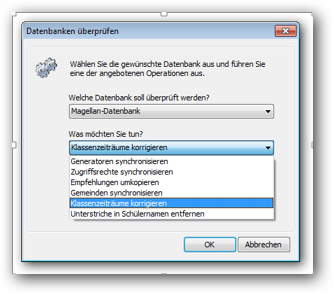
Klassenzeiträume korrigieren
Bei der Konvertierung der Klassen werden die Zeiträume in denen die Klassen existieren größtmöglich bemessen, dadurch existieren die Klassen auch in Zeiträumen, in denen es keine Schüler gibt. Dies wird korrigiert, wenn Sie unterWas möchten Sie tun? die Option Klassenzeiträume korrigieren auswählen.
Unterstriche in Schülernamen entfernen
In IBIS war es üblich Schülerdaten zu kopieren, wenn Sie in einen weiteren Bildungsgang anfingen. Zur Unterscheidung dieser Schüler wurde mangels einer ID als Primärschlüssel der Name genutzt. Die kopierten Schüler erhielten Unterstriche im Vornamen. Die Konvertierung und der Import nehmen sich dieser doppelten Schüler an und verpassen den Schülern eine Interne ID, wenn der Schüler eigentlich bereits importiert wurde. Damit kann sich die Laufbahn rekonstruieren lassen. Diese Korrektur nimmt sich dann noch zusätzlich den Unterstrichen an und entfernt diese restlos, wenn Sie unter Was möchten Sie tun? die Option Unterstriche in Schülernamen entfernenauswählen.
Übersicht der unterstützten IBIS Dateien und Importfelder
In der nachfolgend aufgelisteten Tabelle erhalten Sie eine Übersicht der Daten, die für den Import von IBIS nach MAGELLAN über das allgemeine Importformat und dem Importformatkonverter bereits unterstützt werden. Ausgenommen sind zusätzliche Felder, die Sie evtl. manuell in die Importdateien hinzufügen, wie in Schritt 2: Konvertierte Daten korrigieren beschrieben.
Für die Konvertierung/Import benötigte Pflichtfelder werden hervorgehoben dargestellt.
FACHDEF.DBF
In der FACHDEF.DBF Datei befinden sich die Fachdefinitionen. Fächer sind in Magellan Schlüsselver-zeichnisse und werden nach der Konvertierung mit dem Magellan-Administrator über die Funktion Import von Schlüsselverzeichnissen nach MAGELLAN importiert.
| Feld in der Tabelle | Bedeutung |
|---|---|
| FACHKURZ | Kürzel des Fachs |
| FACHNAME | Bezeichnung des Fachs |
| FACHFAKTOR | Faktor des Fachs |
HINWEIS
Üblicherweise werden Schlüsselverzeichnisse vom Bildungsministerium oder dem Landesstatistikamt zur Verfügung gestellt. Für Nordrhein-Westfalen existieren derzeit keine Fächerschlüssel. Deshalb entneh-men wir diese aus den IBIS-Daten.
FIRMEN.DBF
In der FIRMEN.DBF Datei befinden sich die Betriebedaten.
| Feld in der Tabelle | Bedeutung |
|---|---|
| NAMEBETRIEB | Name 1 des Betriebes |
| NAME2BETRIE | Name 2 des Betriebes |
| STRBETRIEB | Straße des Betriebes |
| PLZBETRIEB | PLZ des Betriebes |
| ORTBETRIEB | Ort des Betriebes |
| TELBETRIEB | Telefon des Betriebes |
| FAXBETRIEB | Telefax des Betriebes |
| EMAILBETRIEB | Email-Adresse des Betriebes |
| FIRMBEMERK | Anmerkungen zum Betrieb |
| KAMMER | Angehörige Kammer des Betriebs |
IBISEKEY.DBF
In der IBISEKEY.DBF Datei befinden sich die Daten der Schüler, Sorgeberechtigten, Schueler-Ausbildung, Schueler-Sorgeberechtigten und Schueler-Schulen.
| Feld in der Tabelle | Bedeutung |
|---|---|
| SCHUELERNA | Nachname des Schülers |
| VORNAMESCH | Vorname des Schülers |
| ANREDE1SCH | Anrede des Schülers |
| GESCHLECHT | Geschlecht des Schülers |
| GEBDAT | Geburtsdatum des Schülers |
| GEBORT | Geburtsort des Schülers |
| STRASSE | Straße des Schülers |
| PLZ | PLZ des Schülers |
| WOHNORT | Wohnort des Schülers |
| TELEFON | Telefon des Schülers |
| EMAILSCH | Email-Adresse des Schülers |
| STAATSANGE | Staatsangehörigkeit 1 des Schülers |
| MUTTERSPRA | Muttersprache des Schülers |
| KONFESSION | Konfession des Schülers |
| RELAB | Abmeldung vom Religionsunterricht Von |
| RELAB | Abmeldung vom Religionsunterricht Bis |
| FAHRKARTEN | Fahrkarten Merkmal des Schülers |
| SPAETAUSSI | Aussiedlerstatus des Schülers |
| ZUZUGSJAHR | In Deutschland seit Datum des Schülers |
| BAFOEG | Bafög Merkmal des Schülers |
| FOERDERSCH | Förderschwerpunkt des Schülers |
| SPRACHE1 | 1. Fremdsprache des Schülers |
| SPRACHE2 | 2. Fremdsprache des Schülers |
| SPRACHE3 | 3. Fremdsprache des Schülers |
| DAUSPRA1 | 1. Fremdsprache seit Klassenstufe |
| DAUSPRA2 | 2. Fremdsprache seit Klassenstufe |
| DAUSPRA3 | 3. Fremdsprache seit Klassenstufe |
| BISSPRA1 | 1. Fremdsprache bis Klassenstufe |
| BISSPRA2 | 2. Fremdsprache bis Klassenstufe |
| BISSPRA3 | 3. Fremdsprache bis Klassenstufe |
| EINSCHULUN | Grundschuleintritt des Schülers |
| QUALSCHULE | Höchster Allgemeinbildender Abschluss des Schülers |
| QUALBERUF | Höchster berufsbildender Abschluss des Schülers |
| TRAEGER | Statistikmerkmal TRAEGER der Landesstatistik |
| BKAZVO | Statistikmerkmal BKAZVO der Landesstatistik |
| WAHL1 | Wahlfach 1 des Schülers |
| WAHL2 | Wahlfach 2 des Schülers |
| WAHL3 | Wahlfach 3 des Schülers |
| WAHL4 | Wahlfach 4 des Schülers |
| VORNAMEERZ | Vorname des 1. Sorgeberechtigten |
| FAMILIENNA | Nachname des 1. Sorgeberechtigten |
| ANREDE1ERZ | Anrede des 1. Sorgeberechtigten |
| STRASSEERZ | Straße des 1. Sorgeberechtigten |
| PLZERZ | PLZ des 1. Sorgeberechtigten |
| WOHNORTERZ | Wohnort des 1. Sorgeberechtigten |
| TELEFONERZ | Telefon Privat des 1. Sorgeberechtigten |
| TELEDIENST | Telefon Beruflich des 1. Sorgeberechtigten |
| E-Mail-Adresse des 1. Sorgeberechtigten | |
| GEBLANDERZ | Geburtsland des 1. Sorgeberechtigten |
| ART | Verhältnis zwischen Schüler und 1. Sorgeberechtigten, z.B. Vater, Mutter, etc. |
| VORNERZ2 | Vorname des 2. Sorgeberechtigten |
| NAMEERZ2 | Nachname des 2. Sorgeberechtigten |
| TITELER2 | Anrede des 2. Sorgeberechtigten |
| STRERZ2 | Straße des 2. Sorgeberechtigten |
| PLZERZ2 | PLZ des 2. Sorgeberechtigten |
| ORTERZ2 | Wohnort des 2. Sorgeberechtigten |
| TELERZ2 | Telefon Privat des 2. Sorgeberechtigten |
| TELEDIENER2 | Telefon Beruflich des 2. Sorgeberechtigten |
| GEBLANDER2 | Geburtsland des 2. Sorgeberechtigten |
| SCHULNR | Schulnummer der Herkunftsschule |
| SCHULFORML | Schulform der Herkunftsschule |
| ENTLASSENA | Letzte Klasse der Herkunftsschule |
| NAMEBETRIE | Name des Ausbildungsbetriebes |
| AUSBIBERUF | Beruf des Schülers |
| VERTRAGSBE | Ausbildung von des Schülers |
| VORAUSENDE | Ausbildung bis des Schülers |
| FIRMBEMERK | Anmerkungen zur Ausbildung |
| AUSBILDLEI | Ausbildungskontakt des Schülers |
| ANLAGE | Eintritt in die Schulform |
| EINTRITTKL | Eintritt in die Klasse |
| GUID | Externe GUID |
KAR3PKEY.DBF
In der KAR3PKEY.DBF Datei befinden sich die Laufbahn- und Fachdaten des Schülers. Sehr wichtig ist die korrekte und vollständige Angabe der Klassen und der Eintritts- und Austrittsdaten, da ansonsten keine oder nur eine fehlerhafte Zuordnung in die MAGELLAN Zeiträume und Laufbahnen erstellt werden kann.
| Feld in der Tabelle | Bedeutung |
|---|---|
| SCHUELERNA | Nachname des Schülers |
| VORNAMESCH | Vorname des Schülers |
| GESCHLECHT | Geschlecht des Schülers |
| Bemerkung 7 | Fachdaten des Schülers |
| Bemerkung 8 | Abitur-Fachdaten des Schülers |
| Klasse1-Klasse13 | Entsprechende Klasse des Schülers |
| Eintritt1-Eintritt13 | Eintrittsdatum in die entsprechende Klasse |
| Austritt1-Austritt13 | Austrittsdatum aus der entsprechenden Klasse |
KLASSEDE.DBF
In der KLASSEDE.DBF Datei befinden sich die Klassendaten und, wenn die LEHRER.DBF nicht gepflegt wurde, werden hier die Lehrerkürzel aus dem Feld LEHRERSTAT entnommen.
| Feld in der Tabelle | Bedeutung |
|---|---|
| KLASSEJETZ | Kürzel der Klasse |
| KLASSEKURZ | Statistikkürzel der Klasse |
| OBERSTUFE | Klassenart der Klasse |
| PUNKTE | Notenart der Klasse |
| ORGFORM | Organisation der Klasse |
| KLASSESTAT | Bildungsgang der Klasse |
| FOERDERSCH | Förderschwerpunkt der Klasse |
| LEHRERSTAT | Klassenlehrer / Kürzel des Lehrers |
| KLASSESTUF | Klassenstufe der Klasse |
| JVA | Statistikmerkmal JVA der Landesstatistik |
| KLASSLEHRER | Nachname des Klassenlehrers |
| KLASLHERGS | Geschlecht des Klassenlehrers |
LEHRER.DBF
In der LEHRER.DBF Datei befinden sich die Lehrerdaten. Wenn diese Datei nicht gepflegt wurde, dann können keine Lehrerstammdaten übernommen werden. Lediglich das Lehrerkürzel kann aus der KLASSEDE.DBF entnommen werden.
| Feld in der Tabelle | Bedeutung |
|---|---|
| LEHRERSTAT | Kürzel des Lehrers |
| LVORNAME | Vorname des Lehrers |
| LNAME | Nachname des Lehrers |
| GESCHLECHT | Geschlecht des Lehrers |
| PERSONALNR | Personalnummer des Lehrers |
| LGEBDAT | Geburtsdatum des Lehrers |
| LSTRASSE | Straße des Lehrers |
| LPLZ | Postleitzahl des Lehrers |
| LWOHNORT | Wohnort des Lehrers |
| LTELEFON | Telefonnummer des Lehrers |
| LTELEFAX | Telefaxnummer des Lehrers |
| LHANDY | Mobilnummer des Lehrers |
| LEMAIL | Email-Adresse des Lehrers |
| PKW1 | KFZ-Kennzeichen 1 |
| PKW2 | KFZ-Kennzeichen 2 |
| STAATSANGE | Staatsangehörigkeit des Lehrers |
| KONFESSION | Konfession des Lehrers |
| EINTRITT | Zugangsdatum des Lehrers |
| AUSTRITT | Abgangsdatum des Lehrers |
| AMTSBEZ | Amtsbezeichnung des Lehrers |
| ANMERKUNG1 | Anmerkungen zum Lehrer |